Velky navod jak na blueTooh je hotovy. Je tam 20 obrazku a je to zhnuba na 14 stranek (ale to je diky tem obrazkum ;). Sice to ma asi 1.3 Mb, ale aspon je to detailni. Kliknutim na Vice se ti tento navod zobrazi.
Nova, aktualizovana verze je tady
Hledate zpusob, jak si nechat vygenerovat kod na instalaci novych MSI BT ovladacu? Zkuste tohle.
Instalace MSI BlueToothu
Nejprve nekolik parametru:
BlueTooth od MSIcka se zapojuje do USB, muze prenaset data rychlosti az 728Kb/s, je napajen 5ti volty, dosah v otevrenem prostoru ma az 30 metru, pracuje na frekvenci 2.4Ghz, atd.
To je celkem k nicemu, vas stejne bude zajimat pouze dosah, coz je tak 10 metru. Rekneme, ze signal projde i pres dve 15cm steny, a treti by neprosel. Rekord v otevrenem prostoru je 200m, coz je opravdu dost. Lim jste dal, tim mate prenosovou rychlost mensi. Kdyz si BlueTooth (dale jen BT) zapojite, pak cervena ledka indikuje power a blikajici modra datovy prenos.
Vlastni instalace se sklada z nekolika kroku:
1) Sehnani ovladacu
Tak to by melo byt celkem v poradku, mate je na prilozenem CD. Ale ty bych nepouzival.. Je tam verze asi 1.2.4 (nebo 1.2.5), ale zrovna dneska (jaka nahoda) vysla nova verze ovladacu (1.3.0) nebo 1.3.2.7, proste 1.3.x a ta uz se lepe chova k Windowsum XP, ma lepsi konfiguraci, je vice vyladena a dokonce i lepe vypada 😉 Nasel jsem tam treba podporu pro Autio, HeadSety a tak, a bude doufam i lepe spolupracovat s Nokii. Ale nic vam nebrani pouzivat starsi verze. Ja ale zde uvedu navod na tuto konkretni verzi. U starsi verze je to velice podobne, akorat to bude jinak vypadat (snad). Pokud chcete instalovat 1.2.x verzi ovladacu, kouknete se na stranku: www.mujweb.cz/www/nokia7650/, kde mate pekny navod na instalaci.
Tak, kde sehnat ovladace:
www.msi.com.tw – primo stranky MSI
www.msi.com.tw/program/support.. – primo odkaz na driver (snad bude fungovat)
2) Instalace ovladacu
Takze, pokud jste jiz BT zapojily, tak ho vypojte a jeste nez spustite instalaci.
Jeste nez zacnete, tak abyste meli vedet, ze nektere informacni zdroje na internetu rikaji, ze je nutne nahradit text (muze tu byt i vicekrat):
VID_0db0&PID_1967
timto textem:
VID_03EE&PID_641F
Je to v souboru btwusb.inf v instalaci a jeste nez restartujete pocitac, nebo tesne po instalaci toto take upravit v C:/Program Files/MicroStar/Bluetooth Software/bin/btwusb.inf. Nerikam, ze je to nutne a abych se priznal, ani nevim na co toto je, ale me a i jinym lidem to funguje (temer) bez problemu i bez teto zmeny. Jen kdyby vam to nahodou nefungovalo (treba diky nekompatibilite s deskou, nebo co ja vim), tak to tu uvadim. Ale zatim se tim nezabyvejte a pokracujte dal. (toto bylo napsano pro predchozi verzi ovladacu, ale ten text jaky nahradit tu take je).
No, BT je odpojen a vy nainstalujte ovladace, staci jen odklikavat, potvrzovat,
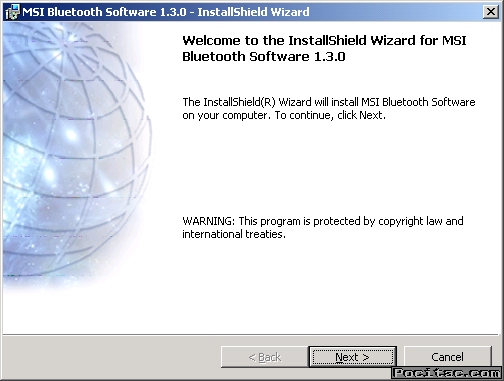
Pokud mate Windows XP, pak vsechny ovladace odklikejte (pomoci Pokracovat), a po hlasce:
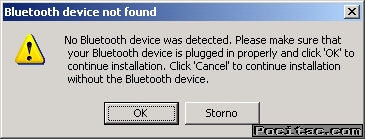
zasunte BT a dejte OK, pripadne dal odklikavejte komponenty pro nainstalovani a mate nainstalovano. Pekne je, ze tyto ovladace ani nechteli po instalaci restartovat. No, kdyby jste meli problemy, radeji restartujte. Jestli mate problem s odlozenim toho ochranneho pouzdra na BT (takove to zaviratko), tak me se osvedcilo ho davat bud dovnitr casu (pokud ho mate otevreny), nebo do disketove mechaniky (ony ho dvirka pekne pricvaknou). Na klice bych to neriskoval, jeste si na ne sednu a co pak. Takze instalace je hotova a to je vsechno. Ted uz jen nastavit BT, to bude jiny kafe.
3) Nastavovani BT
No, potrebujeme ted udelat dve veci. Prvni je sparovani (tj. propojit mobil a pocitac do paru / pair device). Zadruhe, nastavit k cemu bude mit telefon a pocitac pristup, pres co (jake porty) budou komunikovat, jake protokoly pouziji, neco na prenos dat, neco na synchronizaci, neco na net, atd.
Takze, parovani. Dole mate dve uzitecne ikonky, prvni je takovy modry kolo, se znakem BT (stejne jako na BT MSIcka), a to druhe (jak to popsat, takovy sediny kostata, nebo trojuhelniky), tak jo je mRouter. Tak kliknete na modre kolo (nastaveni BT).
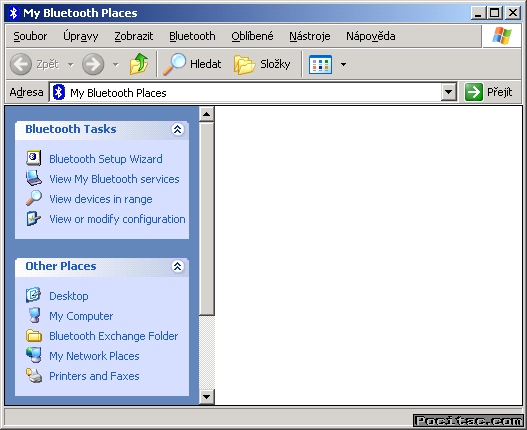
Takto vypada indikace BT pokud je povoleny / zakazany / pripojeny.
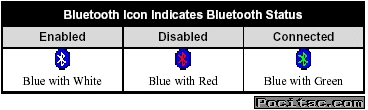
Takto vypadaji ikonky pro XPcka, asi nema cenu je vysvetlovat, co ? Tak si otevrete nastaveni BT (kliknutim na tu ikonku, nebo pravym a Explorer My BT Places. Tady vidite vase Bluetoothfkarny, zatim tu ale zadne nemate, deme to napravit.
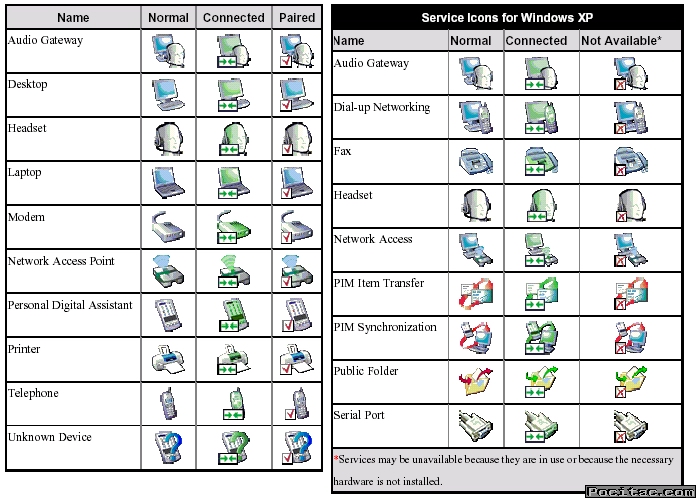
Dejte BT Setup Wizard (jde to i bez nej, ale kdyz uz tu je).
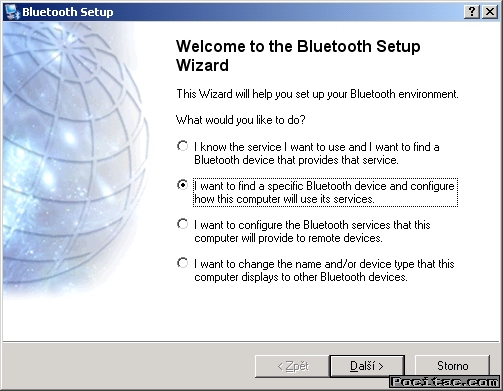
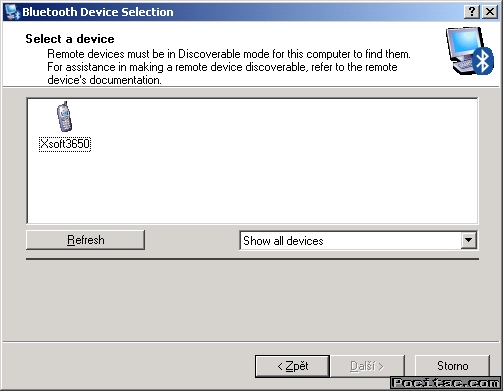
Ted byste meli videt vas mobil (a nejak inteligentne si ho pojmenujte, ne jako Nokia3650, coz ma 99 procent lidi). Pokud tu neni, tak jste si zapomneli zapnout BT v mobilu. Je to v pripojeni (Connect.) BlueTooth. Tam si dejte On, Shown to all, a jmeno telefonu. V dalsi liste (v mobilu) v tomto nastaveni uvidite sparovana zarizeni, az tam budete mit pocitac, nastavte mu autorizaci (jako ze je to duveryhodne zarizeni, at to nemusite furt potvrzovat a vas pocitac se s nim spoji sam. Jinak musite pri kazde komunikaci klikat na mobil, .. proste to tak delejte). Tak v pocitaci vyberte vas mobil a kliknete na Dalsi.
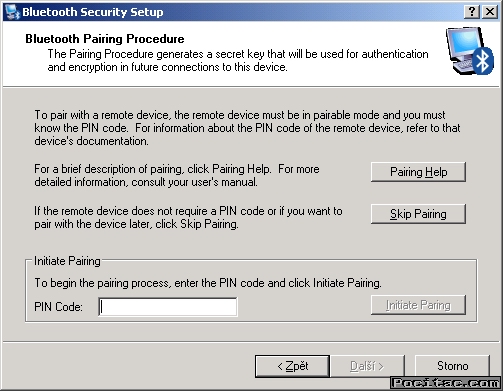
A je tu sparovani. Zvolte si heslo (ne PIN 😉 treba 3650, nebo cokoliv jineho a dejte Initiate Pairing. Stejny kod by mel pozadovat mobil, tak ho zadejte a potvrdte.
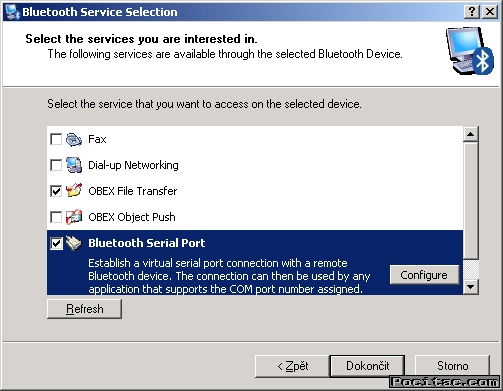
Ted nastavte, co budete chtit s mobilem provadet. Jako je faxovani, pouziti jako modem, to je na vas. Ale urcite dejte to posledni (Serial Port). Jeho nastaveni vypada takto:
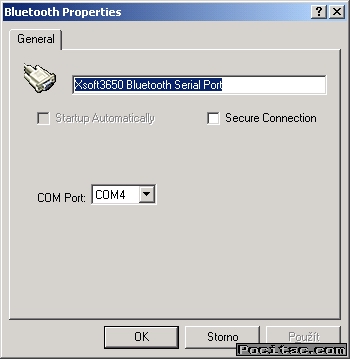
Tak, tady se nastavil sam COM4, coz byste meli mit tak jelikoz COM1 a COM2 jsou seriova porty. Takze pokud mate neco jineho, zkuste to zmenit, nebo si pamatujte ze v tomto navodu to je COM4 a vy si to pak upravte podle sebe.
(Jen takovy postreh: pri starych ovladacich se nainstalovaly seriove porty 3-14 a ted jen porty 4, 5, 9, 10, 11, 12, 13, 14. Zkousel jsem to reinstalovat, ale porad jich mam jen par. No ale porad jich je dost. Asi COM3 bude modem, proto nekdy je a nekdy ne)
Ted vam to take vytvorilo zastupce v tom puvodnim okne (kde doposud nic nebylo). Tam muzete videt stav portu (jestli se pouziva, vlastnosti, kde je i sila signalu a tak, taky ho tam muzete zakazat, ale to nedelejte 😉
V prvni liste si akorat dejte nazev pocitace (treba schodny s nazvem ve vnitrni siti, nebo neco podobneho). Toto jmeno pak muzete, jak jsem psal, v mobilu nastavit jako duverihodne (pak u nej bude takovy zamek, je to ta druha zalozka v nastaveni BT v Nokii). Ale dal:
Nasleduje dalsi nastavovani. Dejte si v My BT Places (kde ted je i prave nainstalovany seriovy port) menu View of Modify Configuraton nebo v liste je menu BlueTooth Advanced Configuration.
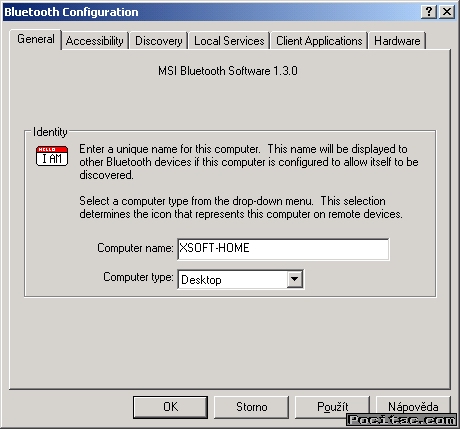
V prvni liste si akorat dejte nazev pocitace (treba schodny s nazvem ve vnitrni siti, nebo neco podobneho). Toto jmeno pak muzete, jak jsem psal, v mobilu nastavit jako duverihodne (pak u nej bude takovy zamek, je to ta druha zalozka v nastaveni BT v Nokii). Ale dal:
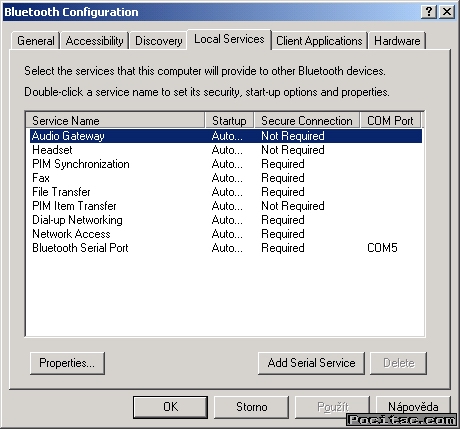
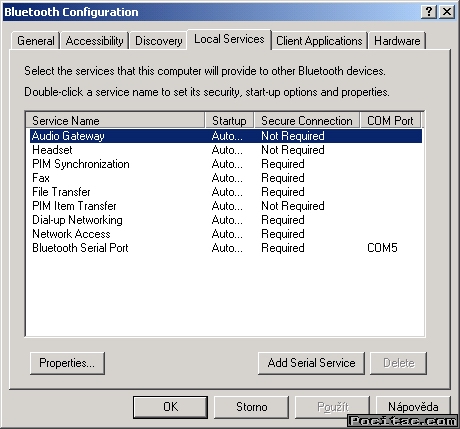
No, ted byste to meli mit nastavene na: Local Services COM5 a Clien Applications COM4. To je v poradku, na techto portech bude BT komunikovat. Opravdu muzete nastavit jakekoliv, ale pak spravne nastavte take mRouter. V dalsich zalozkach jsou jen nastaveni o nalezeni dalsich zarizeni a podobne, ale tim se nemusite zabyvat. Tot nastaveni potvrdte pomoci Ok.
Nyni je v BT Places zhruba tohle:
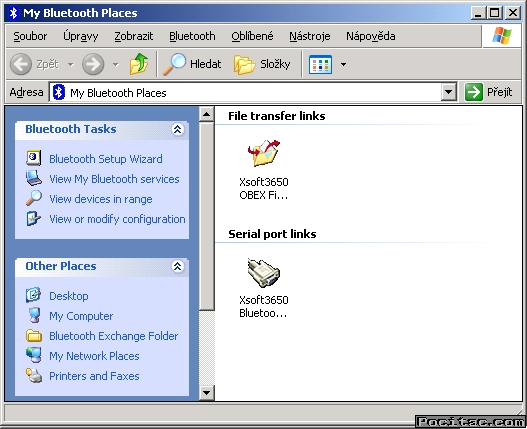
Hlavne aby tam byl ten BT Serial Port. Pokud je, muzete prejit k nastaveni mRoutera.
4) Nastaveni mRoutera
Ted to chce jeste nastavit spravne mRoutera, tj. programek, ktery zajistuje komunikaci mezi Nokii a BT ovladacem (az na pripady, kdy posilate soubory primo na Nokii pomoci praveho tlacitka odesla BT Nokia ..), ale k veci. Potrebujete mit v nastrojove liste ikonku mRoutera (takovy ty sedy trojuhelniky, porty, kostata nebo jak to nazvat). Pokud tam neni, spustte Nokia 3650 PC Suite, pokud nemate nainstalujte jej, pokud nemate instalacni CD kouknete na internet, pokud nemate internet zajdete za kamaradem, pokud kamarad nema, zajdete za mnou ;).
Kliknete na nej a dejte si vlastnosti, nemelo byt nic zaskrtnute. Nic by nemelo byt zasktrle:
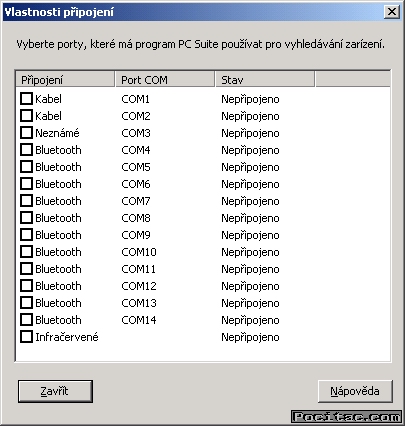
Nyni v BT Places kliknete pravym na Serial Port a dejte connect:
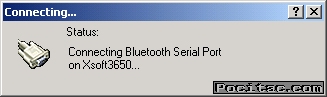
Asi to nahlasi nejakou chybu (tu ignorujte) a nejake okno. Tam zaskrtnete, aby se priste nezobrazovalo a pak by se dolni ikona BT mela rozsvitit (modre kolecko a ten znak by mel byt zeleny). I kdyby ne, pokracujte dal a otevrete si (pokud jste zavreli) mRoutera:
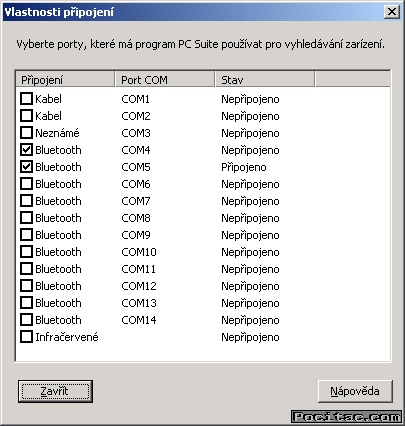
Zaskrtnete nejprve COM5 (nebo vas Local Services Port), a pak COM4 (Client Application). Ted to bude trosku zajimave. V telefonu je videt v rohu takova cerna tecka, ktera indikuje zapnuty BT, kdyz blika a okolo ni jsou 2 zavorky, pak se snazi mobil navazat spojeni (to by ted mel delat) a kdyz je se zavorky a neblika, pak jste pripojeni. Tak, ikonka BT v pocitaci by mela otevrit nize ukazane dialogove okno, ale protoze asi nekteri z vam pouzili XP AntySpy program (jestli nemate XP toto preskocte) a jestli jste zakazali Bubble Help, tak vam bublinka nevyskocila. Nevadi, tak jako tak staci kliknout na tu modrou ikonku a okno by melo vyskocit. Melo by to jit asi 5-15 vterin po zaskrtnuti toho druheho portu (tj COM4, ne COM5).
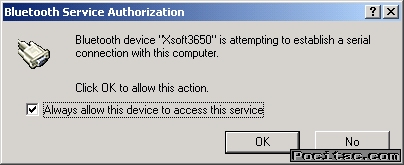
Pokud to porad zlobi, tak COM4 odskrtnete a opet zaskrtnete. Toto muzete delat i v budoucnu, obcas se to dost hodi. COM5 je porad zaskrtly. No pokud se to podarilo, gratuluji, jinak zkuste opet prekontrolovat nastaveni. Jestli to nejde, zkuste zarizeni opet sparovat, projit si nastaveni znovu, pripadne zaskrtnout jine (vice) portu.
Muzete v BT Places dat View Device in Range a v nastaveni vaseho mobilu je toto:
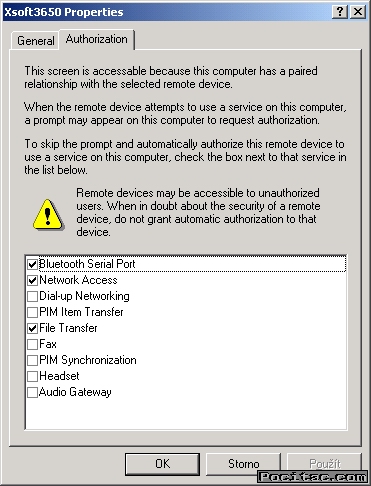
Zaskrtnete dle libosti (volne prelozeno: kdyz se z mobilu budete chtit nekam pripojit, treba na ICQ, IRC, .. tak budete muset v PC pripojeni potvrdit. Ale kdyz lezite v posteli, kdo by vstaval. No tak nastavite nejake prenosy jako autorizovane, a PC vam je pripoji sam. To je pak pohodicka, internet primo z postele ci zachodu 😉
Nekdy na nasilne pripojeni (driv jsem to pouzival), staci kliknout pravym tlacitkem na ikonku BT v liste a dat Quick Connect BT Serial Port Nokia. To je hlavne proto, aby se vynutilo spojeni (hlavne s mRouterem a PC Suitem). Proste, treba ovladani na WinAmpa se pripoji samo a nic se pripojovat nemusi (protoze ma vlastni port a ten si to asi sam autorizuje), ale kdyz mate ikonku mRoutera sedinou (nepripojenou), a mobil se sam nepripoji, tak pouzijte tenhle figl. Jestli to nahlasi chybu, nebo napise pripojeno (nebo cokoliv jineho), tak pockejte tak 5-10 vterin a pak by se mela ikonka mRoutera zacit pripojovat, pak se pripoji a mate vyhrano.
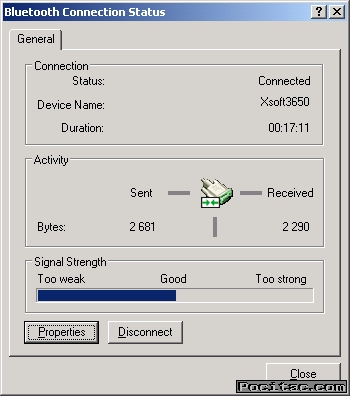
Nakonec takto vypada aktivni spojeni. Muzete zkouset, kam az jde s mobilem zajit, nez ztrati kontakt (ale na to budte radeji dva 😉 Pokud je to uz Too weak prilis slabe, tak se bude mobil odpojovat a nebo bude pooomaly prenos. No, muzete testovat. Pokud jste toto okno nenasli (ono je pekne schovane), tak je to v : BT Places My BT Device My BT Serial port (jsou tam zelene sipky indikujici pripojeni) a na nich Status. Doporucuji jeste tam nastavit Properties a u Notification si dat nejaky pekny ton na spojeni. A je to. Pokud budete potrebovat dalsi aplikaci, ktera chce (jako WinAmp) seriova port, muzete si tam pridat dalsi (COM8 je treba volna). Ale o tom snad nekdy jindy.
Tak jak se vam strucny navod libil ? Snad vam to pomuze, ono je tohle napsany taky pul dne po tom, co vysel tenhle driver (1.3.x), ale jde to. Otestoval jsem to na 2 pocitacich a jde to. Jestli ne, smula. Zkuste reinstalovat, restartovat a nebo se zajit podivat na radu do fora nebo do FAQ. Stastne BlueToothovani preje Xsoft.
Vsechna prava vyhrazena (c) 2oo3 www.pocitac.com (xsoft@seznam.cz)
